对iPhone 13备份还原有什么作用?
“大家好,我前面不小心把我新买的iPhone 13的后玻璃摔碎了,还好我买了AppleCare+,然后苹果客服那边告诉我可以给我换一个新的。但现在问题来了,我要怎么对iPhone 13备份还原呢?是我先用电脑备份这个摔碎的手机,然后再还原到新手机上吗?我不知道具体的操作步骤是怎样的,想问问大家如何对iPhone 13备份还原?谢谢!”
在日常生活中,人们似乎会时不时的遇到手机备份/还原的问题。大家可能会对“备份”和“还原”的功能或定义感到困惑。更重要的是,他们可能不知道备份和还原设备的好方法是什么。
备份,在电脑中是指程序、硬盘或数据的副本,在出现数据丢失问题时可以作为还原数据的保险。同样的,备份对于手机来说也是这个功能,备份可以帮你保护数据安全,避免重要数据丢失。
如何对iPhone 13备份还原?
如何对iPhone 13备份还原?这里将向你介绍详细的操作步骤,相信阅读完本文后,你可以轻松的对自己手机进行备份还原。
备份iPhone 13的方法
许多用户利用iTunes备份他们手机上的数据,因为iTunes操作简单,并且可以完全备份手机上的数据。接下来一起看看如何使用iTunes备份手机。
提示:
- 请正确的将你的手机连接到你的电脑,以避免接触不良的问题。
- 建议开启“加密本地备份”功能,可以保护数据不被泄露。
1. 在你的电脑上运行iTunes,然后将iPhone连接到电脑。
2. 点击工具栏上的“iPhone”图标。
3. 转到“摘要”> 勾选“加密本地备份”>“立即备份”,然后等待完成即可。
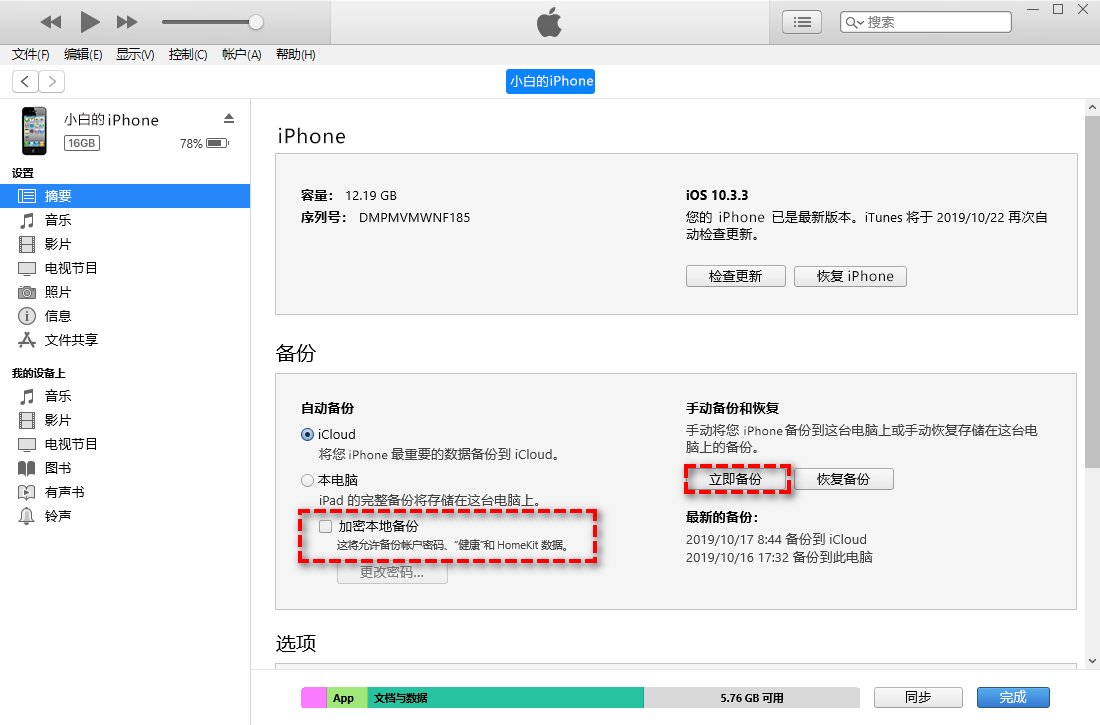
还原iPhone 13的方法
你可以使用iTunes用同样方式进行iPhone 13还原,但从某种程度上来讲,使用iTunes不是那么方便,因为有时用户只想还原一部分数据而不是整个手机。
所以如果要有选择性的还原iPhone数据,建议你使用傲梅微恢复,该软件只需3个步骤即可帮你恢复手机上的各种数据。
软件有以下特点:
- 可以恢复通讯录、备忘录、照片、视频、短信、微信聊天记录等10多种数据。
- 可以预览数据并有选择的导出。
- 支持iOS 10及以上版本的iPhone/iPad/iPod。
1. 点击下方按钮,下载并安装微恢复试用版。
2. 打开“微恢复”,通过数据线把手机连接到电脑, 并“信任此台电脑”,软件就可以自动识别出连接的设备。
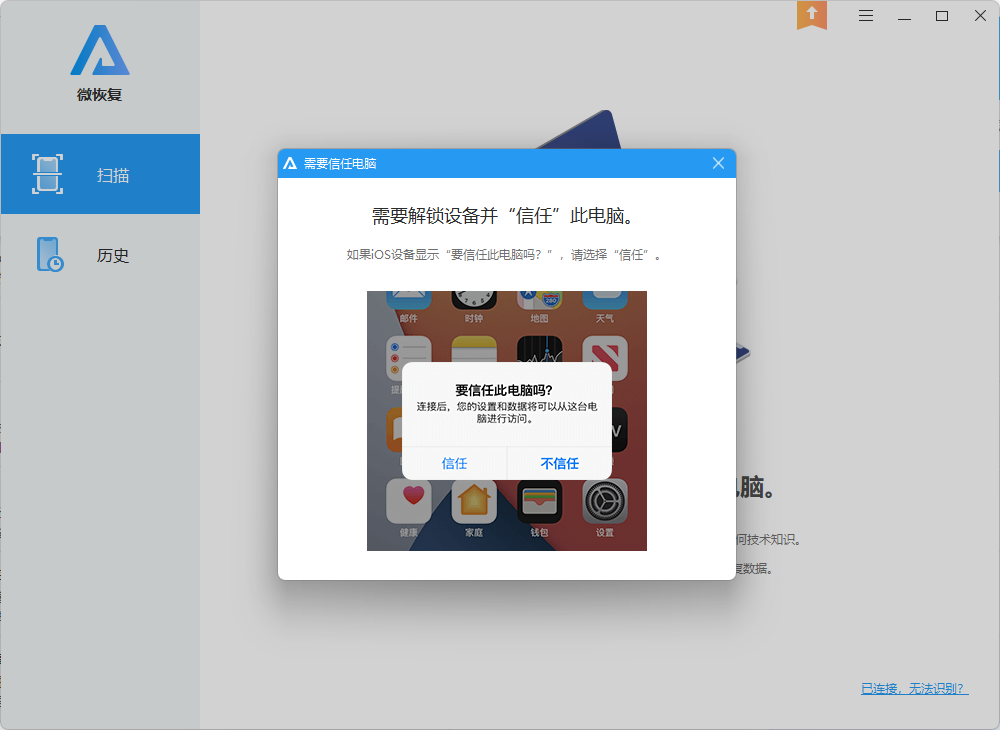
3. 点击“立即扫描”,微恢复会深度扫描设备中的数据,并快速解析。为恢复数据做准备。
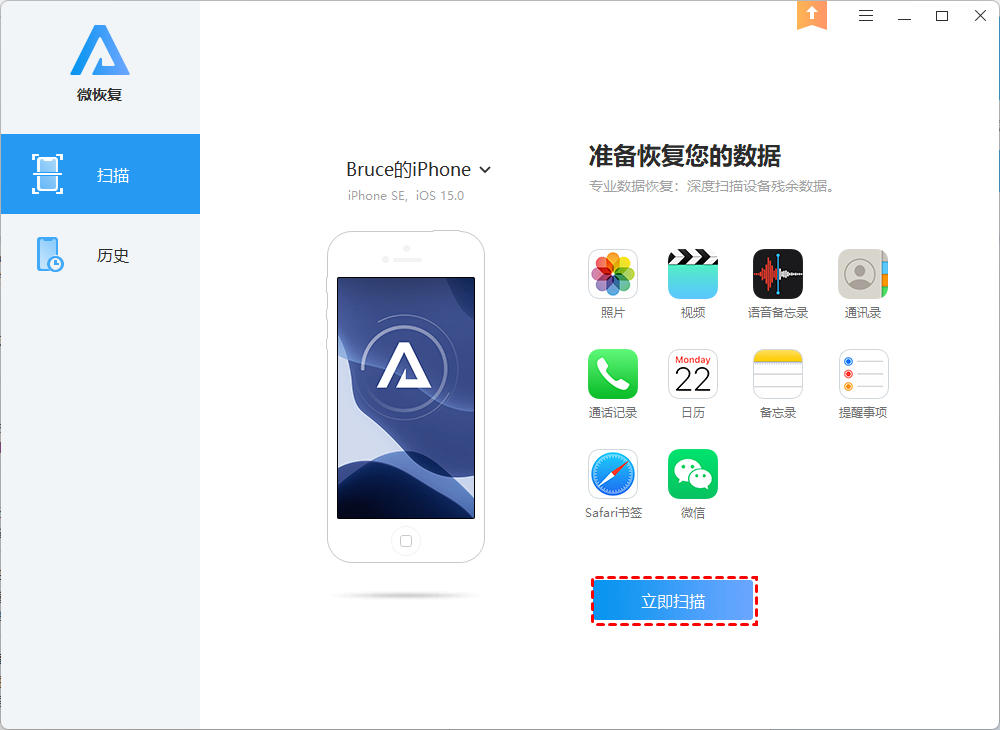
4. 扫描过程请耐心等待。
5. 由于现在使用的是试用版,在扫描完成后,软件会显示部分数据,当确定有需要恢复的数据后,点击“恢复”,然后升级到正式版即可恢复!
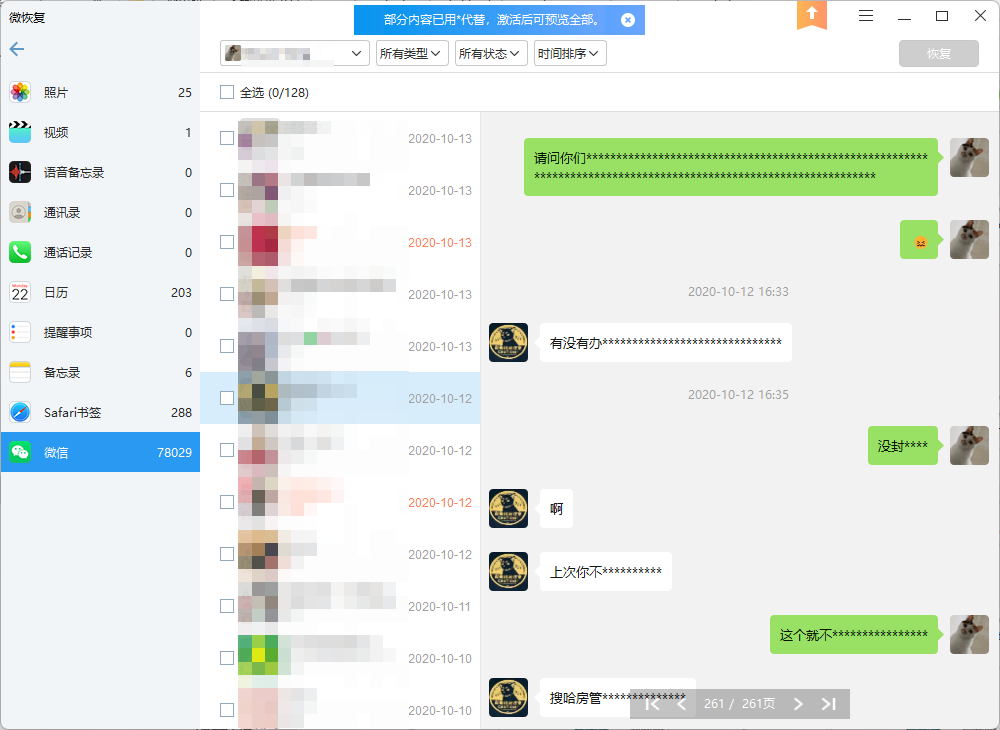
总结
以上是对iPhone 13备份还原的方法,建议你养成定时使用iTunes备份手机的好习惯,毕竟多一份备份多一份保障。如果你忘了备份也不用担心,因为你可以使用傲梅微恢复来恢复手机上的重要数据,快来下载体验吧!
